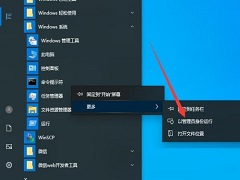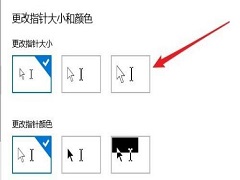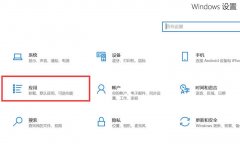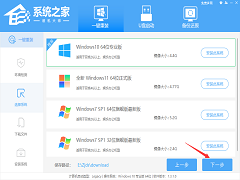Win10怎么用命令提示符修改账户密码
时间:2022-06-10 来源:下载群
Win10怎么用命令提示符修改账户密码?有一些朋友了解到可以通过输入命令来快速修改账户密码,但是自己操作的时候出现了问题,下面系统之家小编来详细讲讲应该怎么进行操作。
很多朋友都是这么操作的:
1、首先按下win+R组合键打开运行,输入cmd命令。
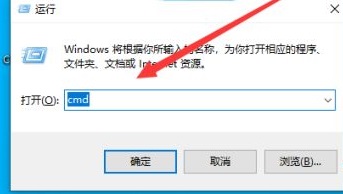
2、接着打开命令行,输入【net user 用户名 密码】命令进行修改,不过会提示拒绝访问。
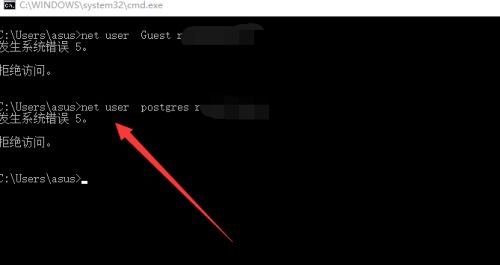
这是因为此时的命令提示符没有管理员权限。
正确的操作方法如下:
1、我们点击左下角的win图标。
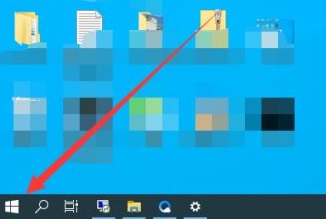
2、在Windows系统文件夹里找到命令提示符,右键单击移到更多选择以管理员身份运行。
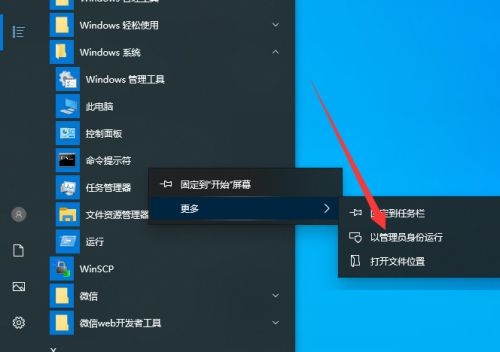
3、然后看到左上角提示管理员即可。
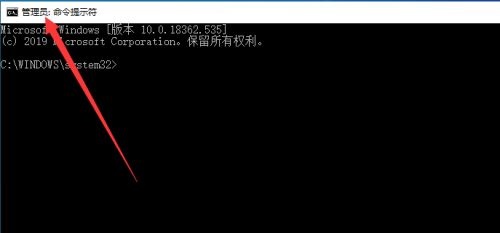
4、最后在执行【net user 用户名 密码】命令即可。
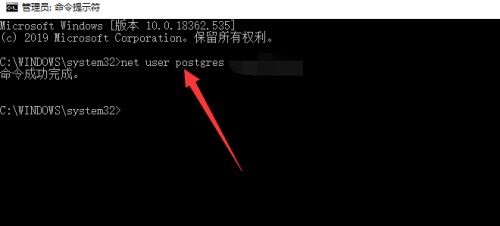
win10通过命令行修改账户密码非常便捷,希望对各位朋友有所帮助。
系统之家提供一键重装系统工具,欢迎大家来了解。系统之家装机大师可以帮助用户重装Win10系统。
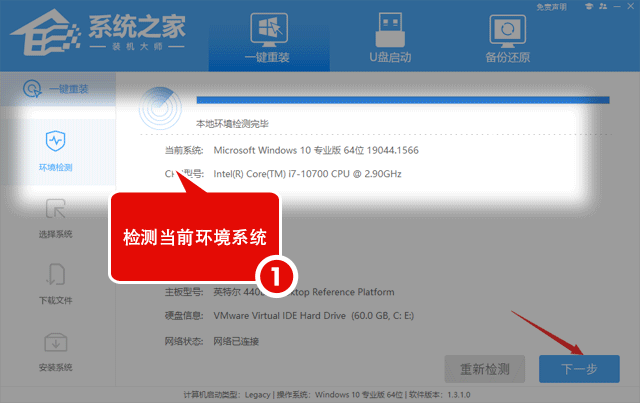
相关信息
-
-
2022/08/08
win10精简版和专业版有何区别 -
2022/06/10
Win10怎么用命令提示符修改账户密码 -
2022/06/10
Win10系统怎么修改文本光标的大小和颜色
-
-
Win10记事本不见了怎么办?Win10找回记事本的方法
Win10记事本不见了怎么办?电脑的记事本功能可以让我们随时记录很多信息,大大提高我们的做事效率,但是近期有部分Win10用户想要使用记事本时,却发现记事本不见了,那么有没有什么方...
2022/06/10
-
傻瓜式重装系统Win10步骤教程
很多朋友听说电脑要重装系统就特别慌,不知道该怎么操作,其实非常容易,现在有很多傻瓜式重装系统软件,相信能够帮助到大家,今天系统之家小编给朋友们带来了傻瓜式重装系统Win10步...
2022/06/09
系统教程栏目
栏目热门教程
- 1 Win10云下载和本地重新安装哪个好 有什么区别
- 2 Win10 KB5000808更新更新完之后电脑打印机打印时出现蓝屏错误代码怎么办?
- 3 Win10怎么删除正在运行的程序?Win10彻底删除正在使用文件
- 4 Win10 Xbox录屏功能录制没声音怎么办?Win10 Xbox录屏功能录制没声音解决办法
- 5 Win10系统电脑桌面图标有蓝底怎么去除?
- 6 Win10 20H2系统如何查看系统属性?
- 7 Win10全屏截图怎么自动保存为图片文件?Win10截屏图片保存在哪?
- 8 Win10新电脑只有一个C盘该如何分区?
- 9 神舟战神系列如何重装系统?神舟战神系列重装Win10系统的教程
- 10 Win10升级后电脑中多出OEM分区怎么解决?
人气教程排行
- 1 Win10云下载和本地重新安装哪个好 有什么区别
- 2 百度网盘下载失败错误代码1252017怎么办?
- 3 剪映Windows电脑版打开或者新建草稿就闪退怎么办?
- 4 剪映Windows专业电脑版目前支持什么格式的视频导入?
- 5 轻颜相机模糊怎么办?一招教你提升轻颜相机图片清晰度!
- 6 腾讯会议在线时长怎么看?腾讯会议参会时长设置方法
- 7 Win10 KB5000808更新更新完之后电脑打印机打印时出现蓝屏错误代码怎么办?
- 8 Office2019和Office2016哪个好用?Office2019和Office2016区别详解
- 9 腾讯在线文档怎么导入本地文档?腾讯在线文档导入本地文档教程分享
- 10 迅雷下载一直显示连接资源中怎么解决?
站长推荐
热门系统下载
- 1 番茄花园 GHOST WIN10 X64 完美体验版 V2020.04(64位)
- 2 番茄花园 GHOST XP SP3 极速装机版 V2013.12
- 3 雨林木风 GHOST WIN7 SP1 X64 极速体验版 V2018.08(64位)
- 4 技术员联盟 GHOST WIN7 SP1 X64 免激活旗舰版 V2019.07 (64位)
- 5 深度技术 Ghost Win10 32位 专业稳定版 V2022.01
- 6 深度技术 Ghost XP SP3 极速纯净版 v2011.12
- 7 电脑公司 GHOST WIN7 SP1 X64 极速体验版 V2017.12(64位)
- 8 深度技术 Ghost Win7 32位 最新旗舰版 V2022.02
- 9 老机有福 Ghost XP SP3 终极优化版 2011.07【老爷机专用系统】
- 10 深度技术 Ghost Win7 32位 经典旗舰版 V2022.03